प्रश्न
समस्या: विंडोज़ पर "इस आइटम के लिए गुण उपलब्ध नहीं हैं" को कैसे ठीक करें ??
नमस्कार। हाल ही में मैंने विंडोज 7 से विंडोज 10 में अपग्रेड किया है। हालांकि, अपग्रेड के बाद कुछ समस्याएं होने लगीं। मैं किसी भी फ़ोल्डर, फ़ाइल या ड्राइवर के गुण नहीं देख पा रहा हूँ। जब मैं दायाँ क्लिक करता हूँ, उदाहरण के लिए, D:/ ड्राइव पर जाँच करने के लिए कि अधिकांश खाली स्थान उस पर बना रहता है, सिस्टम जमा देता है और ड्रॉप डाउन मेनू के बजाय मुझे निम्नलिखित प्राप्त होता है: "इस आइटम के गुण नहीं हैं उपलब्ध"। मुझे क्या करना चाहिए?
हल उत्तर
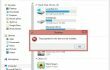
इस मद के लिए गुण उपलब्ध नहीं हैं एक त्रुटि संदेश है, जो किसी कारण से केवल विंडोज 7 और विंडोज 10 चलाने वाले लैपटॉप और पीसी पर होता है। आमतौर पर, यह त्रुटि सिस्टम में कोई बड़ा परिवर्तन किए बिना स्पष्ट रूप से दिखाई देती है। हालाँकि, कभी-कभी इस आइटम के गुण उपलब्ध नहीं हैं त्रुटि विंडोज 7 को विंडोज 10 में अपग्रेड करने या चल रहे ओएस के लिए अपडेट चलाने के बाद दिखाई देता है, उदा। विंडोज 10 के लिए एनिवर्सरी अपडेट।
इस आइटम के लिए गुण कब उपलब्ध नहीं हैं त्रुटि संदेश कब आता है?
कई उपयोगकर्ताओं ने बताया कि सिस्टम को अपग्रेड करने के बाद, इस आइटम के गुण उपलब्ध नहीं हैं त्रुटि डेस्कटॉप पर दिखाई देता है और तब तक बना रहता है जब तक कि उपयोगकर्ता सुरक्षित मोड में बूट नहीं हो जाता। हालांकि, ऐसे मामले बहुत कम होते हैं। अधिकांश मामलों में, विशेष रूप से कुछ फ़ोल्डरों, फ़ाइलों या ड्राइवरों के गुणों की जांच करने का प्रयास करते समय विंडोज उपयोगकर्ताओं को इस त्रुटि का सामना करना पड़ता है। अधिक सटीक होने के लिए, जब कोई उपयोगकर्ता माई कंप्यूटर (विंडोज 7) या इस पीसी (विंडोज 10) तक पहुंचता है और पीसी (एचडीडी, एसएसडी, डीवीडी, सीडी, यूएसबी, आदि) से जुड़े किसी भी ड्राइव पर राइट-क्लिक करता है। वह एक प्राप्त करता है त्रुटि इस आइटम के लिए गुण उपलब्ध नहीं हैं उस ड्राइवर के बारे में जानकारी के बजाय। यह कहने की आवश्यकता नहीं है कि यह समस्या बल्कि कष्टप्रद है क्योंकि यह उपयोगकर्ता को यह पता लगाने से रोकता है कि किसी विशेष ड्राइव पर कितना खाली स्थान बचा है या ड्राइव के साथ अन्य महत्वपूर्ण कार्य कर रहा है।
इस त्रुटि को क्या ट्रिगर करता है?
किस्मत से, इस आइटम के गुण उपलब्ध नहीं हैं त्रुटि कारण वायरस या मैलवेयर की तरह गंभीर नहीं हैं। विंडोज विशेषज्ञों के अनुसार, यह समस्या दूषित/गायब/क्षतिग्रस्त रजिस्ट्री कुंजियों के कारण होती है। इसलिए, इसे ठीक करना काफी आसान है इस आइटम के गुण उपलब्ध नहीं हैं समस्या।
किसी त्रुटि को कैसे ठीक करें इस आइटम के लिए गुण उपलब्ध नहीं हैं?
रजिस्ट्री से संबंधित समस्याओं को ठीक करने का सबसे आसान तरीका एक विश्वसनीय पीसी अनुकूलन उपकरण स्थापित करना है। रजिस्ट्री कुंजी क्षति अब तक का सबसे आम मुद्दा है जिसके कारण विंडोज सिस्टम धीमा हो जाता है, फ्रीज हो जाता है और त्रुटियां होती हैं। इस प्रकार, पीसी अनुकूलन उपकरण को रजिस्ट्री कुंजियों की जांच करने, पुनर्स्थापित करने और बनाए रखने के लिए डिज़ाइन किया गया है। यदि आप इस मद के गुण आसानी से उपलब्ध नहीं हैं त्रुटि को ठीक करना चाहते हैं और सुनिश्चित करें कि प्रत्येक रजिस्ट्री कुंजी का ध्यान रखा गया है, स्थापित करें रीइमेजमैक वॉशिंग मशीन X9 या रेगक्योर प्रो और इसे चलाओ।
मैन्युअल इस आइटम के लिए गुण उपलब्ध नहीं हैं त्रुटि सुधार
विंडोज 7 डिवाइस
- Appuals के शोधकर्ताओं के अनुसार, इस समस्या को ठीक करने के लिए, आपको a. डाउनलोड करना होगा पंजीकृत संपादक. इसे ऑनलाइन ढूंढें, डाउनलोड करें और फिर उस फ़ोल्डर को खोलें जहां सहेजी गई .RED फ़ाइल संग्रहीत है।
- उस पर डबल क्लिक करें और क्लिक करें हां एक पुष्टिकरण विंडो पर।
- अब आपको कुछ देर इंतजार करना होगा और .REG फ़ाइल को आपकी रजिस्ट्री में जोड़ा जाना है।
- यदि आपको एक पुष्टिकरण विंडो प्राप्त हुई है, तो प्रक्रिया सफलतापूर्वक पूरी हो गई है और अब इस आइटम के गुण उपलब्ध नहीं हैं त्रुटि जब आपके ड्राइव पर राइट-क्लिक होना चाहिए गया।
विंडोज 10 डिवाइस
सबसे पहले, जांचें कि क्या आपका विंडोज 10 सिस्टम अप-टू-डेट है. अगर इसे अपडेट करने की जरूरत है, तो इसे अभी करें। यदि त्रुटि गायब नहीं हुई, तो सिस्टम और रखरखाव समस्या निवारक का उपयोग करें। इसे लॉन्च करने के लिए, इन चरणों का पालन करें:
- क्लिक विंडोज़ कुंजी तथा एक्स तुरंत। अब चुनें कंट्रोल पैनल।
- विंडो के शीर्ष दाईं ओर स्थित विकल्प पर क्लिक करके बड़े आइकन दृश्य का विकल्प चुनें।
- चुनते हैं समस्या निवारण -> सिस्टम और सुरक्षा.
- चुनते हैं रखरखाव कार्य चलाएँ और अपने कंप्यूटर को पुनरारंभ करें।
यदि आप कंप्यूटर में सुधार नहीं करते हैं, तो सॉफ़्टवेयर विरोध या उपयोग से छुटकारा पाने के लिए क्लीन बूट करें रीइमेजमैक वॉशिंग मशीन X9.
अपनी त्रुटियों को स्वचालित रूप से सुधारें
ugetfix.com टीम उपयोगकर्ताओं को उनकी त्रुटियों को दूर करने के लिए सर्वोत्तम समाधान खोजने में मदद करने के लिए अपना सर्वश्रेष्ठ प्रयास कर रही है। यदि आप मैन्युअल मरम्मत तकनीकों के साथ संघर्ष नहीं करना चाहते हैं, तो कृपया स्वचालित सॉफ़्टवेयर का उपयोग करें। सभी अनुशंसित उत्पादों का हमारे पेशेवरों द्वारा परीक्षण और अनुमोदन किया गया है। आप अपनी त्रुटि को ठीक करने के लिए जिन टूल का उपयोग कर सकते हैं, वे नीचे सूचीबद्ध हैं:
प्रस्ताव
अभी करो!
फिक्स डाउनलोड करेंख़ुशी
गारंटी
अभी करो!
फिक्स डाउनलोड करेंख़ुशी
गारंटी
यदि आप रीइमेज का उपयोग करके अपनी त्रुटि को ठीक करने में विफल रहे हैं, तो सहायता के लिए हमारी सहायता टीम से संपर्क करें। कृपया, हमें उन सभी विवरणों के बारे में बताएं जो आपको लगता है कि हमें आपकी समस्या के बारे में पता होना चाहिए।
यह पेटेंट मरम्मत प्रक्रिया 25 मिलियन घटकों के डेटाबेस का उपयोग करती है जो उपयोगकर्ता के कंप्यूटर पर किसी भी क्षतिग्रस्त या गुम फ़ाइल को प्रतिस्थापित कर सकती है।
क्षतिग्रस्त सिस्टम को ठीक करने के लिए, आपको का लाइसेंस प्राप्त संस्करण खरीदना होगा रीइमेज मैलवेयर हटाने का उपकरण।

निजी इंटरनेट एक्सेस एक वीपीएन है जो आपके इंटरनेट सेवा प्रदाता को रोक सकता है, सरकार, और तृतीय-पक्ष आपके ऑनलाइन ट्रैक करने से और आपको पूरी तरह से गुमनाम रहने की अनुमति देते हैं। सॉफ्टवेयर टोरेंटिंग और स्ट्रीमिंग के लिए समर्पित सर्वर प्रदान करता है, इष्टतम प्रदर्शन सुनिश्चित करता है और आपको धीमा नहीं करता है। आप भू-प्रतिबंधों को भी बायपास कर सकते हैं और नेटफ्लिक्स, बीबीसी, डिज़नी + और अन्य लोकप्रिय स्ट्रीमिंग सेवाओं जैसी सेवाओं को बिना किसी सीमा के देख सकते हैं, चाहे आप कहीं भी हों।
मैलवेयर हमले, विशेष रूप से रैंसमवेयर, आपकी तस्वीरों, वीडियो, काम या स्कूल की फाइलों के लिए अब तक का सबसे बड़ा खतरा हैं। चूंकि साइबर अपराधी डेटा को लॉक करने के लिए एक मजबूत एन्क्रिप्शन एल्गोरिथ्म का उपयोग करते हैं, इसलिए इसका उपयोग तब तक नहीं किया जा सकता जब तक कि बिटकॉइन में फिरौती का भुगतान नहीं किया जाता है। हैकर्स को भुगतान करने के बजाय, आपको पहले विकल्प का उपयोग करने का प्रयास करना चाहिए स्वास्थ्य लाभ ऐसे तरीके जो आपको खोए हुए डेटा के कम से कम कुछ हिस्से को पुनः प्राप्त करने में मदद कर सकते हैं। अन्यथा, आप फाइलों के साथ-साथ अपना पैसा भी खो सकते हैं। सबसे अच्छे उपकरणों में से एक जो कम से कम कुछ एन्क्रिप्टेड फाइलों को पुनर्स्थापित कर सकता है - डेटा रिकवरी प्रो.